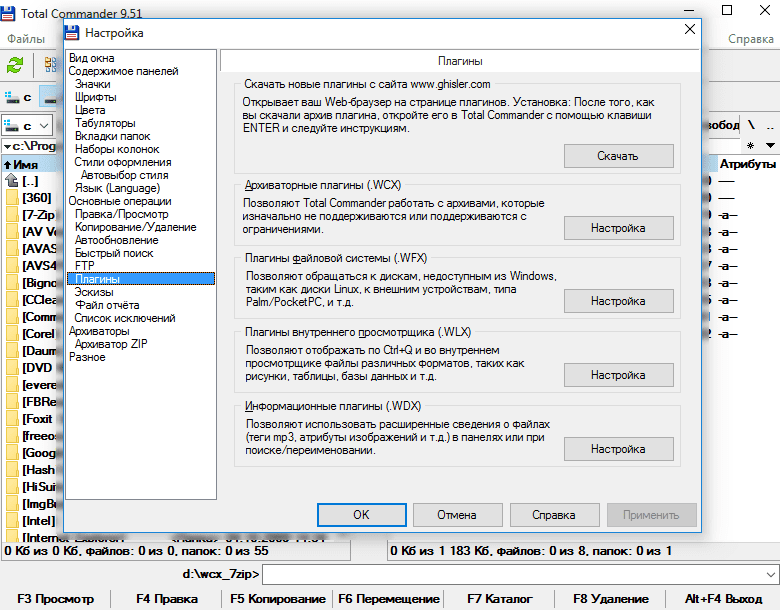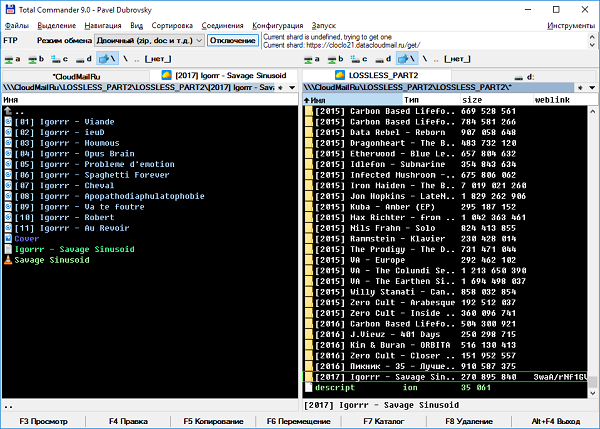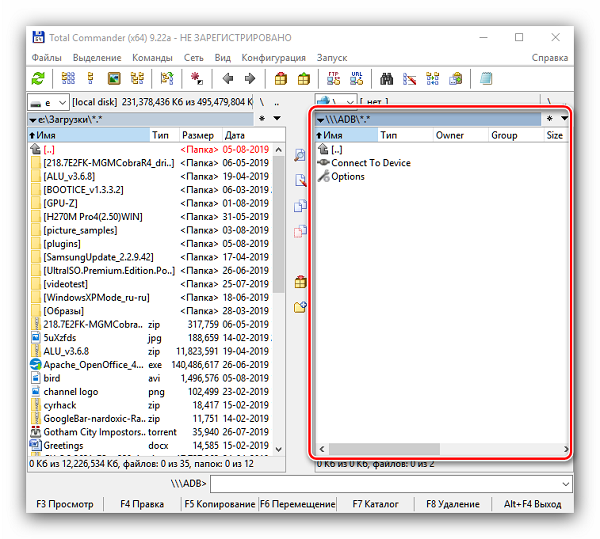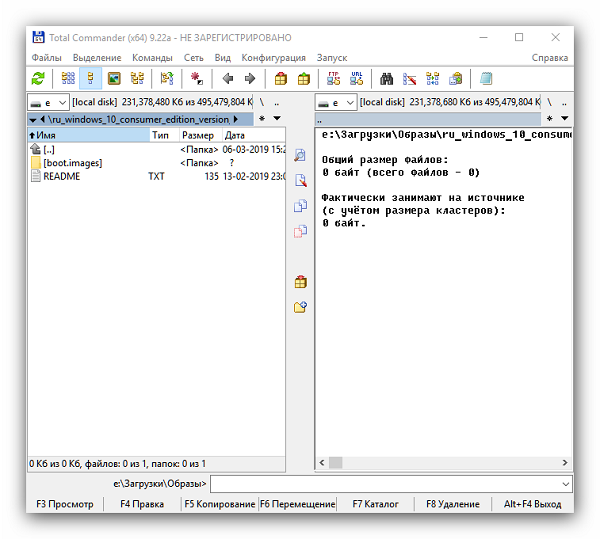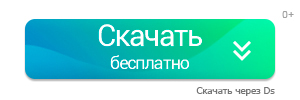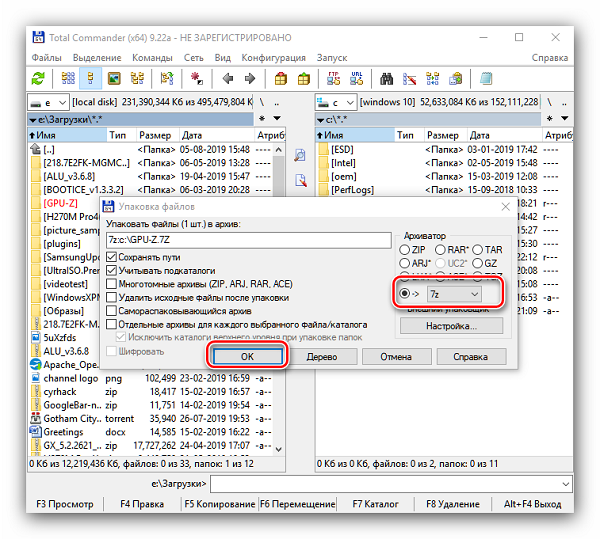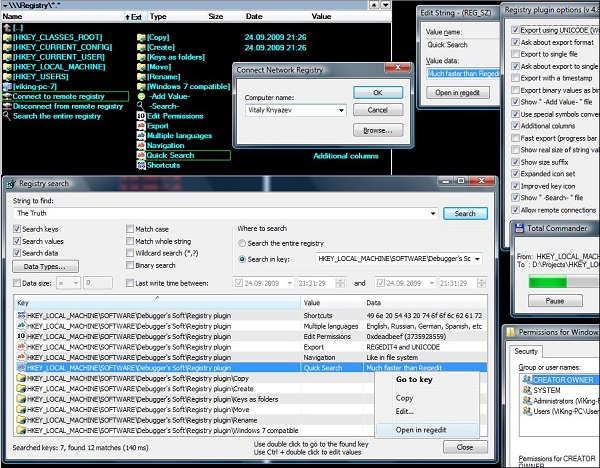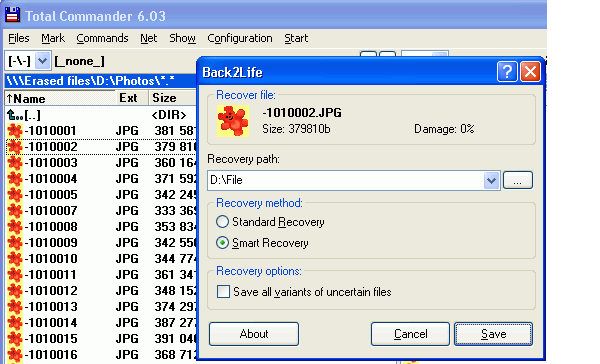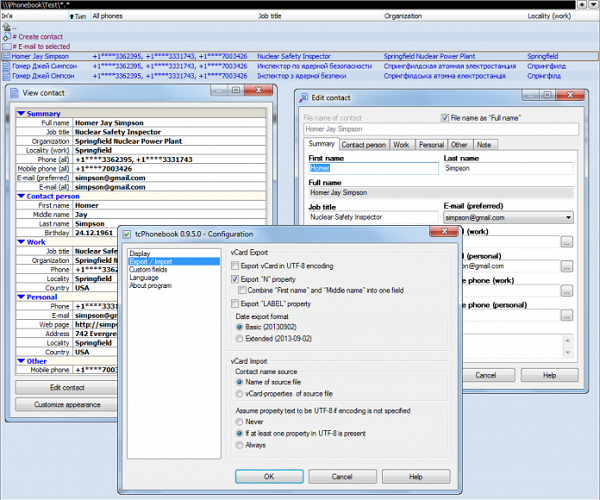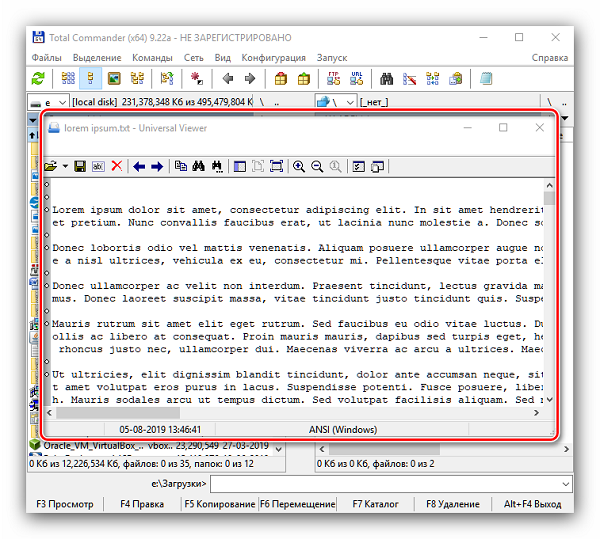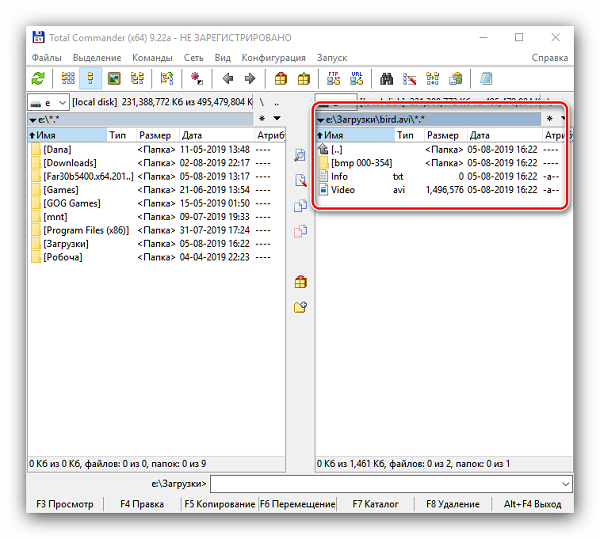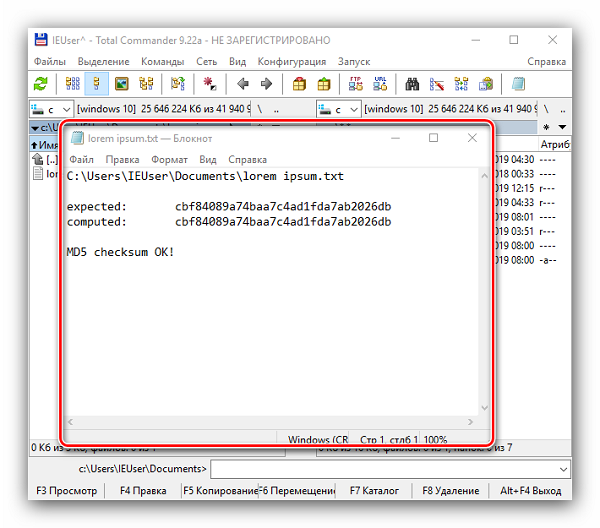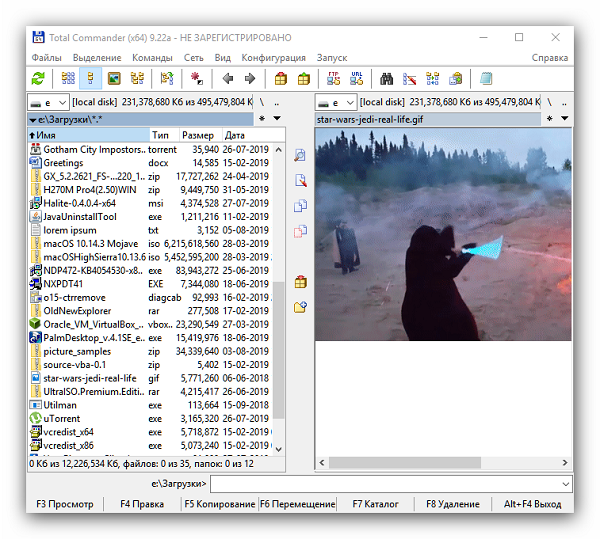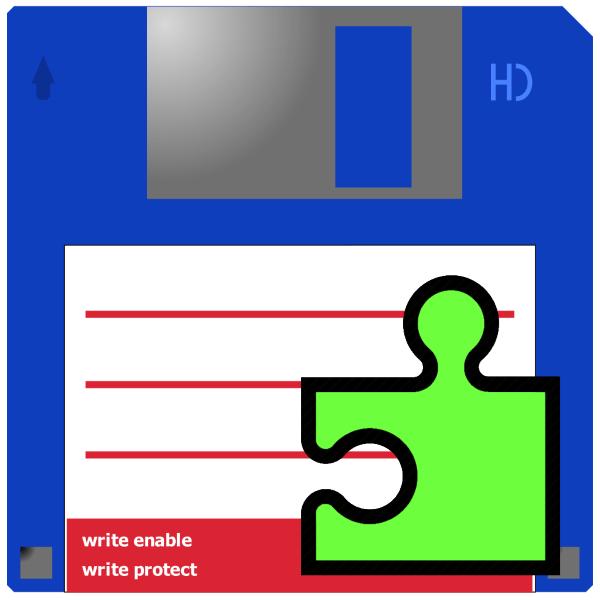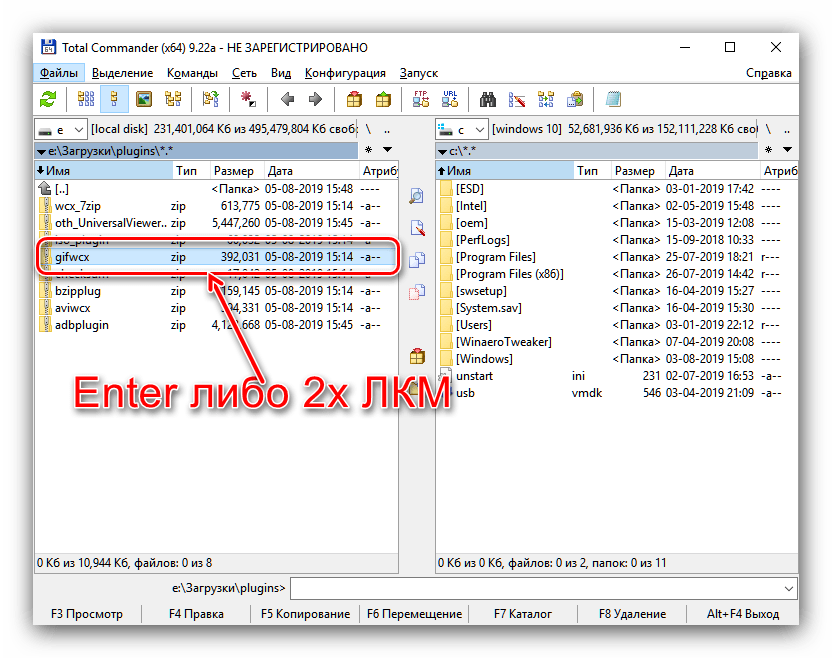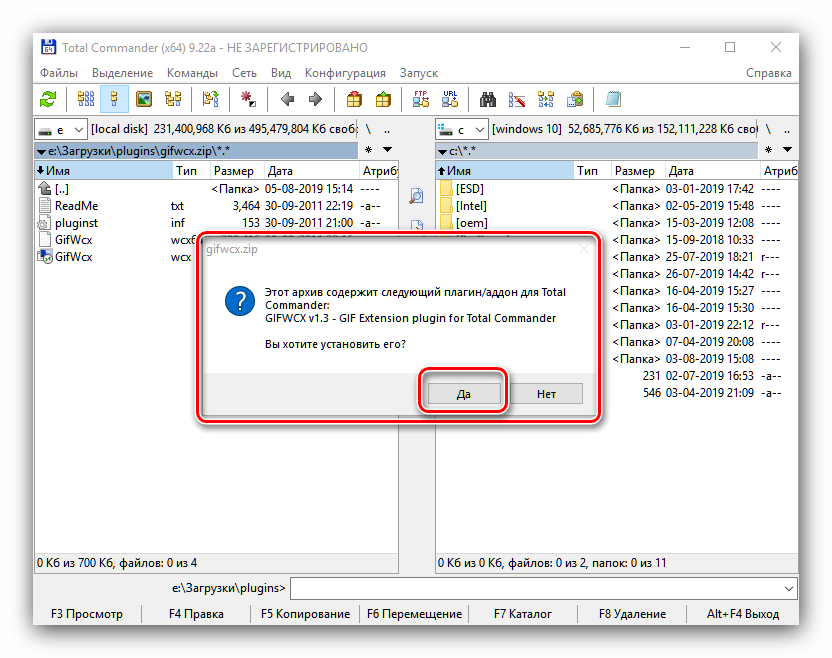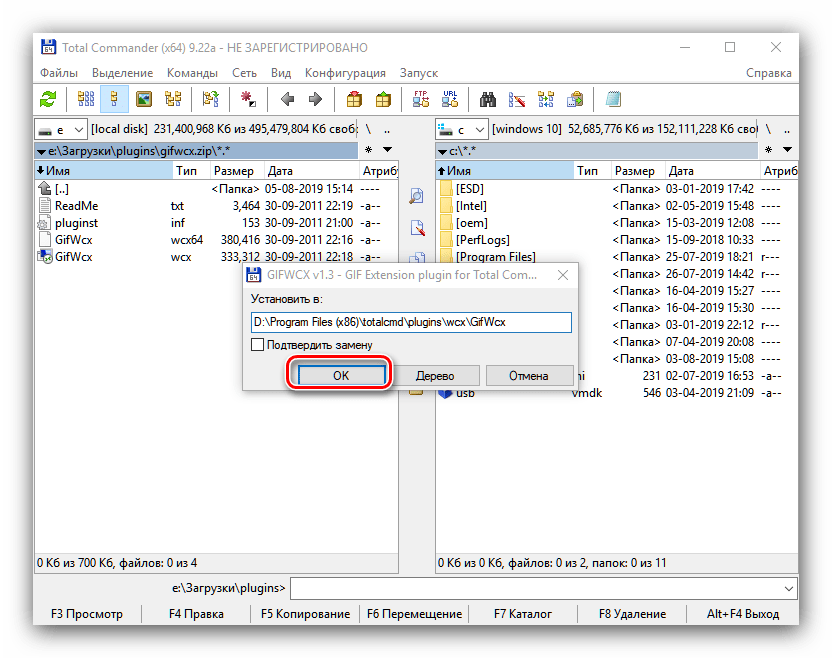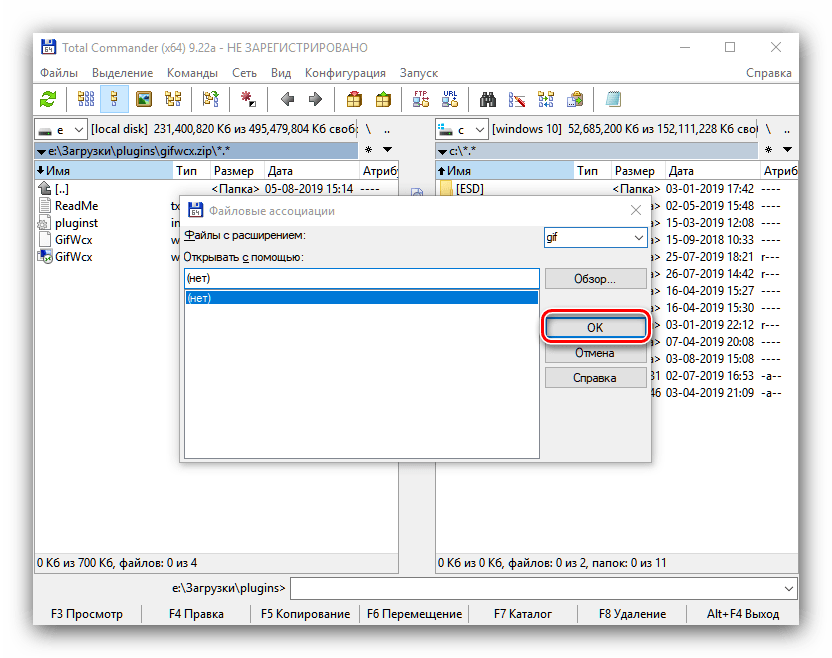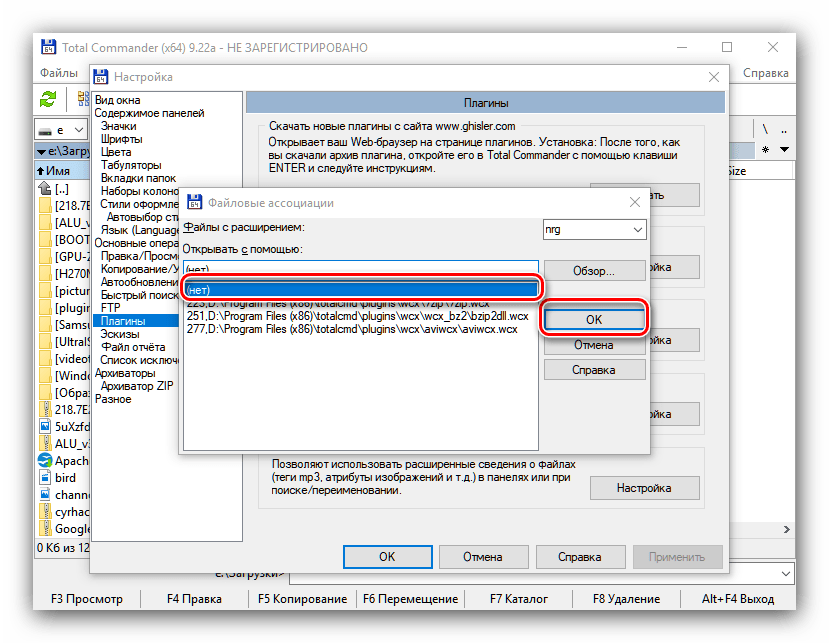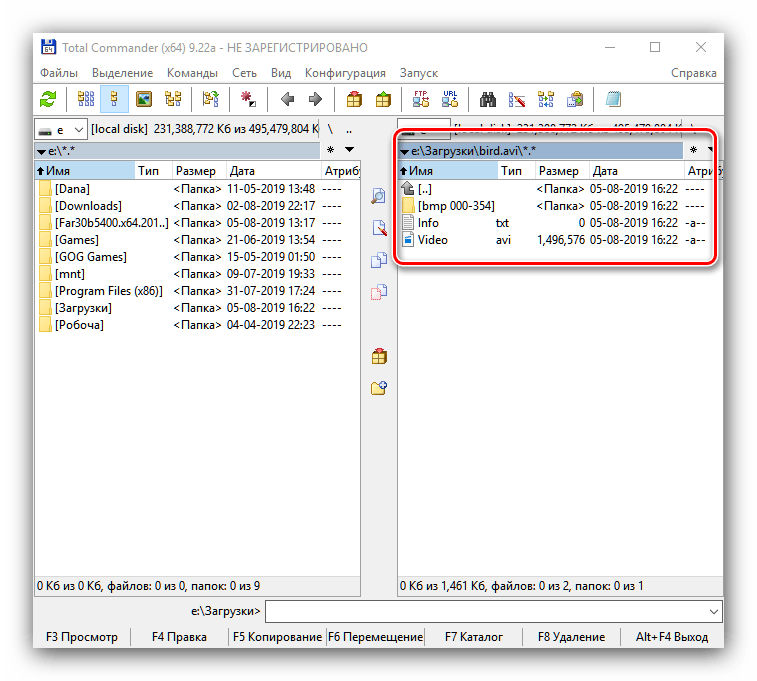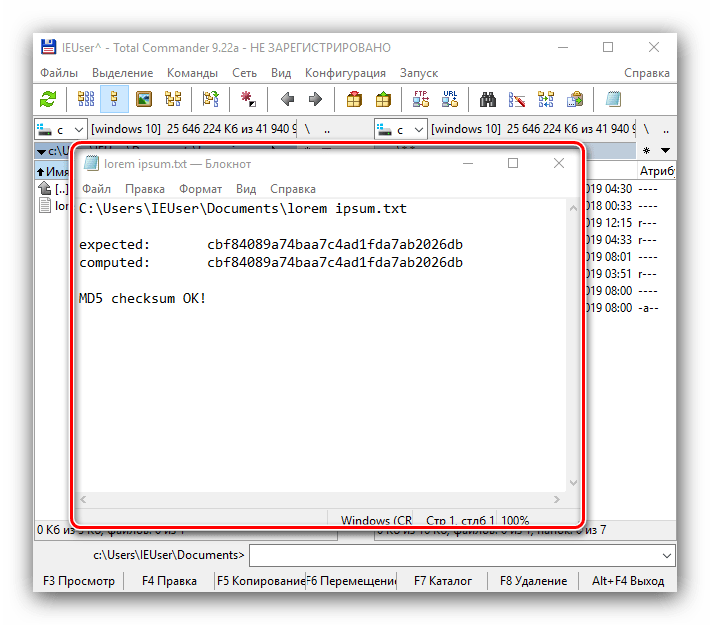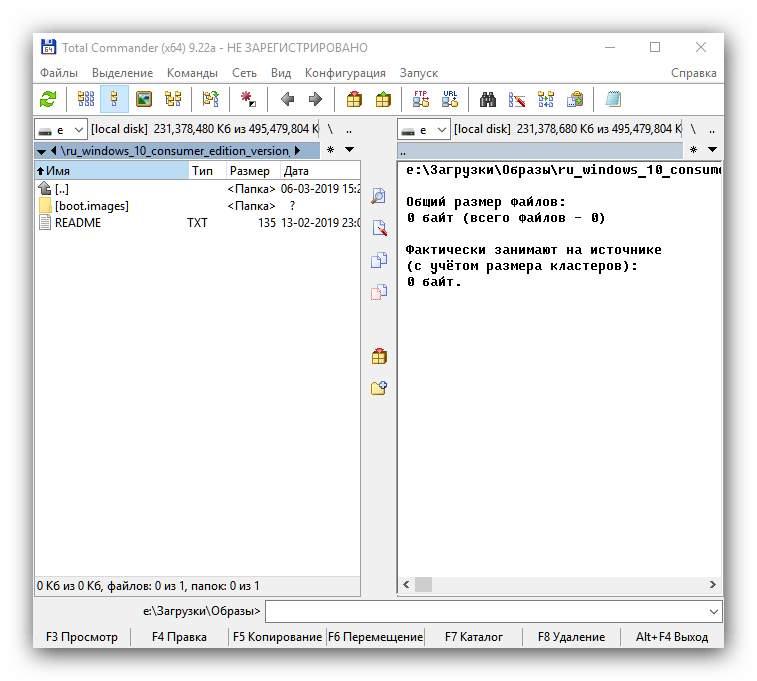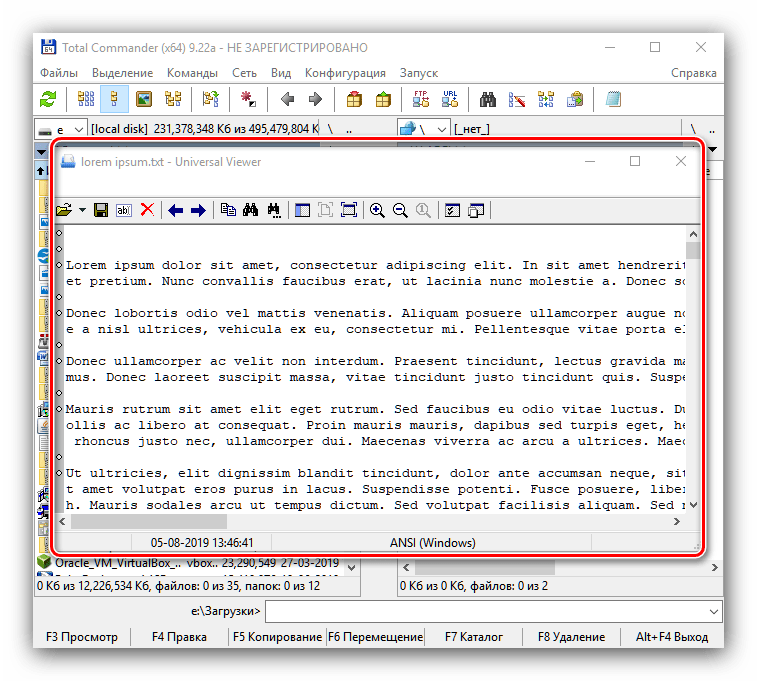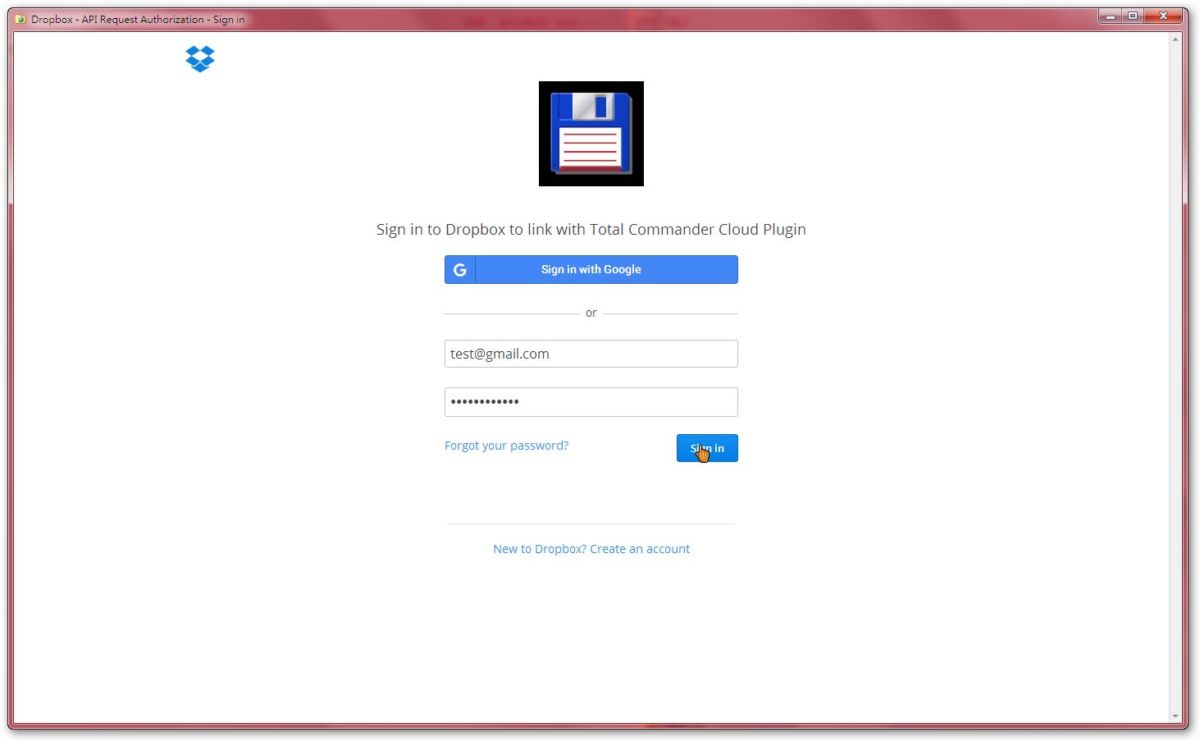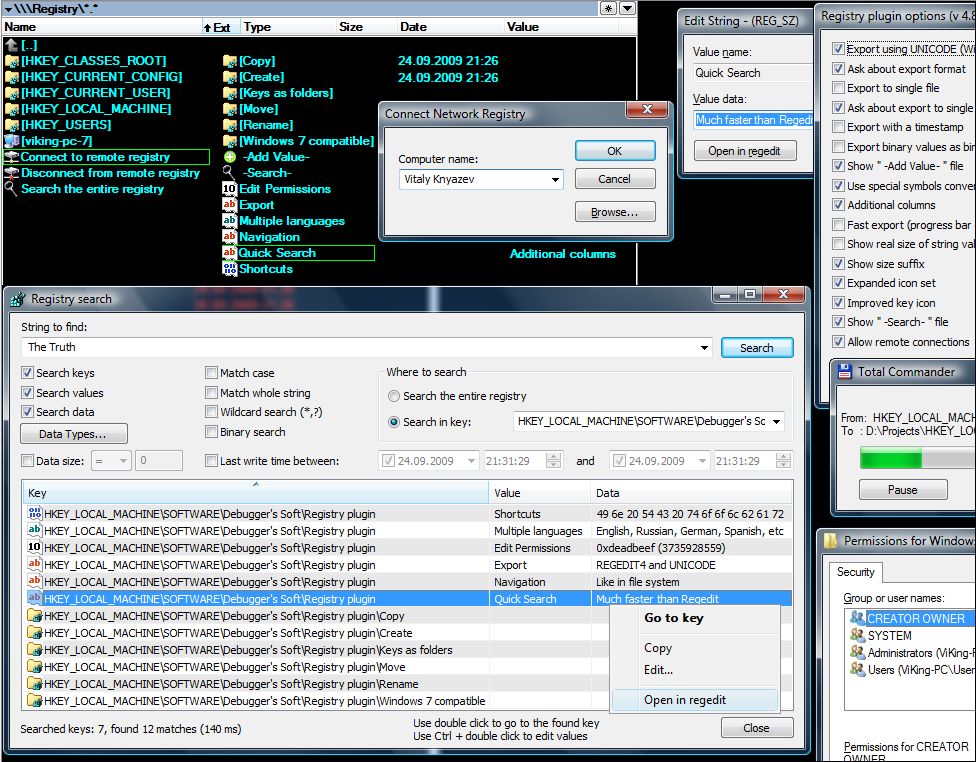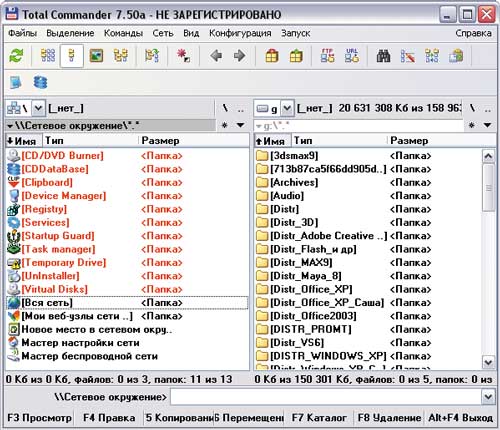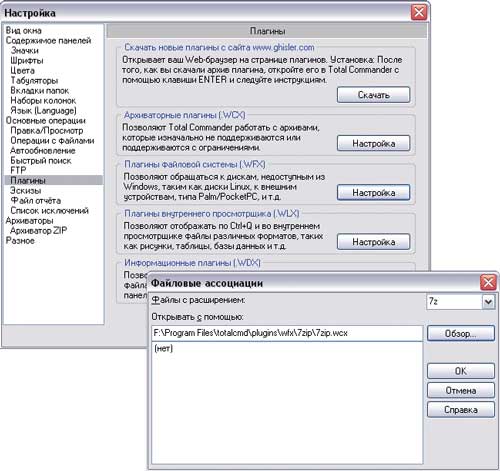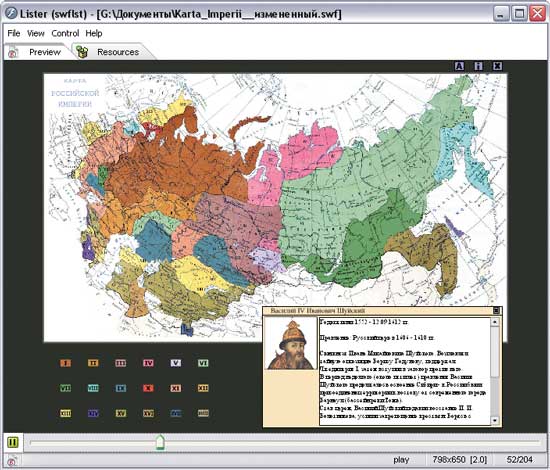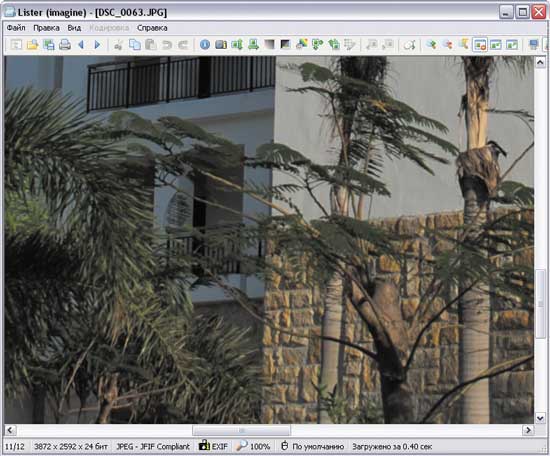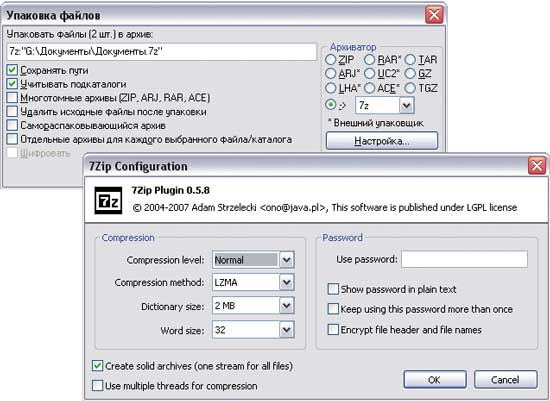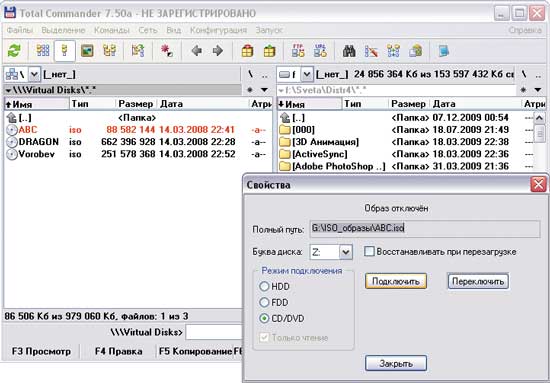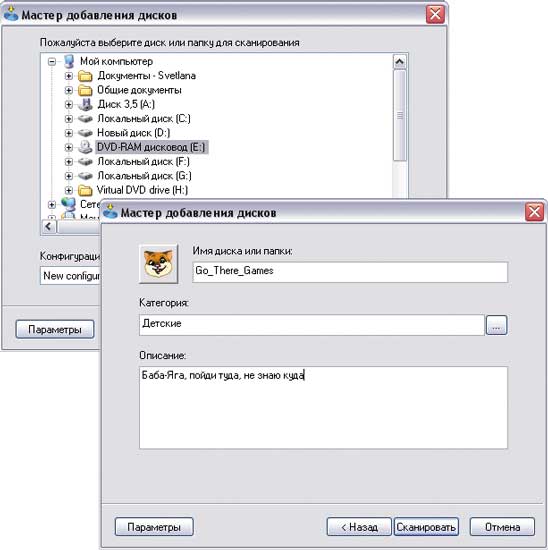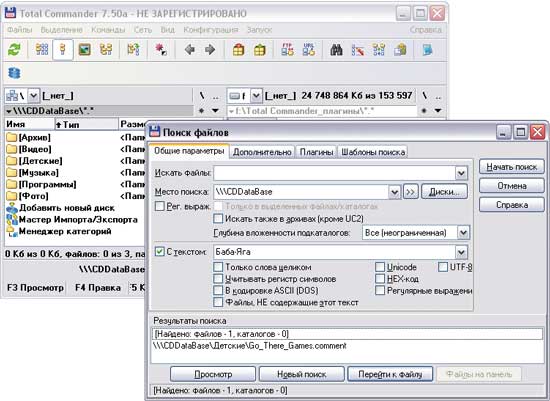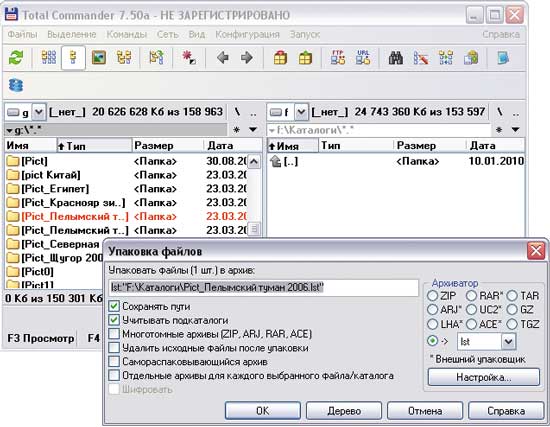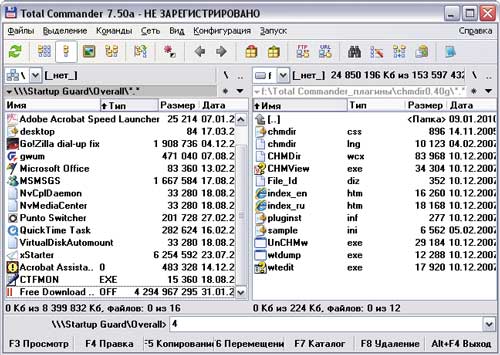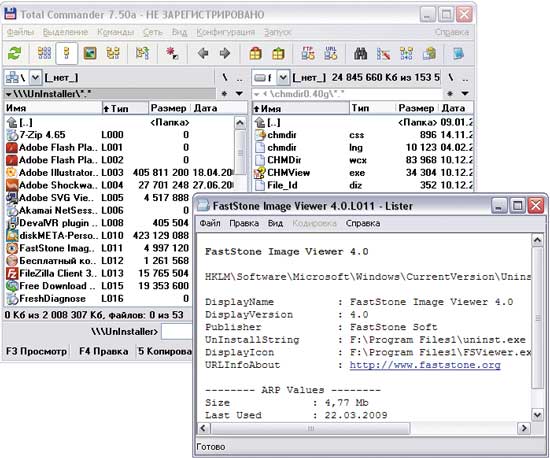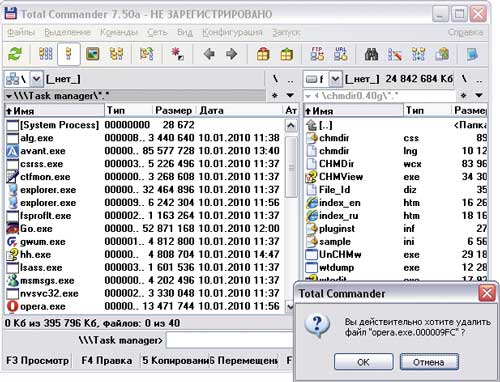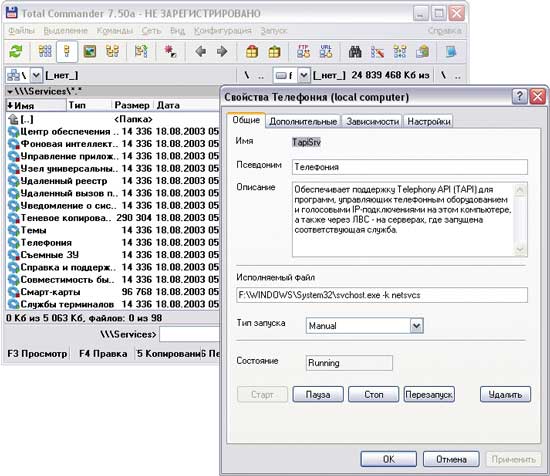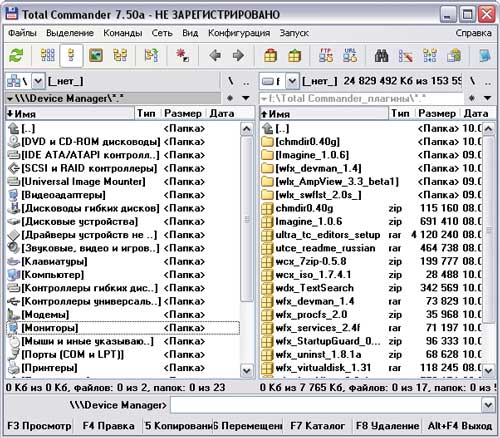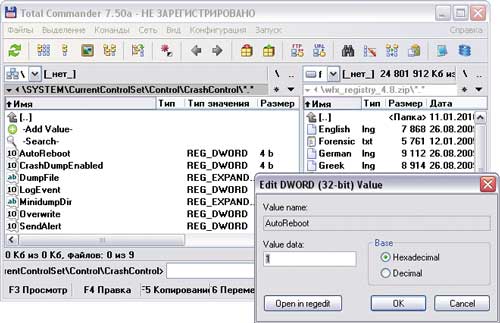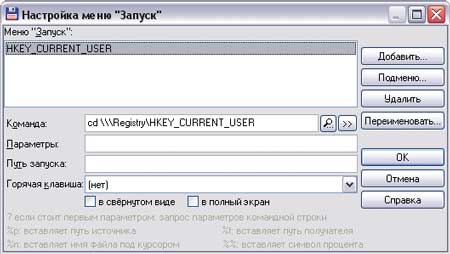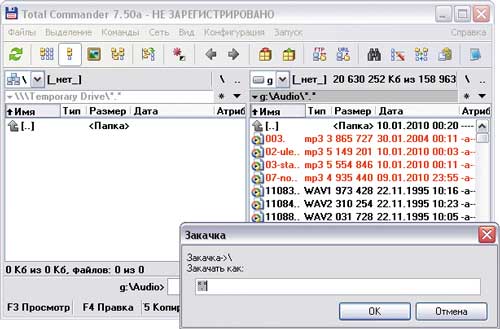Используя плагины, можно существенно расширить функционал файлового менеджера. К сегодняшнему дню написаны десятки дополнений, которые доступны для бесплатной загрузки на официальном сайте разработчика.
Как установить плагины
Первое, что следует сделать — скачать нужный файл. Дополнения имеют расширения «wcx», «wfx», «wlx», «wdx», иногда они заархивированы, в таком случае архив необходимо предварительно распаковать. Чтобы установить плагин, надо непосредственно в Total Commander открыть каталог, в который он был загружен, и выбрать его.
Программа предложит произвести установку плагина, после чего нужно подтвердить действие, нажав кнопку «Да».
Настраиваются плагины в настройках программы в соответствующем пункте.
Популярные плагины
| Название | Версия | Дата | Описание | Автор | |
|---|---|---|---|---|---|
| 7Zip | 0.7.6.5 | 24.10.2011 | Плагин добавляет в файловый менеджер популярный архиватор. | dllee | Скачать |
| GIF | 1.3 | 30.09.2011 | Интересный плагин, с помощью которого можно делать раскадровку анимированных GIF. | Саша Глусяк | Скачать |
| ISO | 1.7.9 | 27.08.2013 | Используя это дополнение можно читать файлы с образов BIN, IMG, NRG и ISO. | Сергей Обломов | Скачать |
| Back2Life | 2.7 | 15.05.2013 | Мощное дополнение, с помощью которого можно восстанавливать ранее удаленные файлы и папки. | Алексей Мокров | Скачать |
| Облако | 2.3 | 07.09.2020 | Дополнение для подключения облачных сервисов Dropbox, Google Drive, MS OneDrive, Яндекс Диск. | Ghisler | Скачать |
| Uninstaller64 | 1.01 | 11.06.2020 | Дополнение для удаления установленных программ. | Флинт | Скачать |
| Imagine | 1.1.1 | 22.02.2020 | Мощный плагин для просмотра и редактирования изображений. Поддерживает все популярные форматы, есть функция просмотра файлов в архивах. | Chun Sejin | Скачать |
Используя плагины, можно получить инструменты для работы с базами данных, утилиты для дистанционного управления ПК, продвинутые дополнения для очистки и оптимизации системы. Есть плагины-конверторы файлов, утилиты для редактирования ID3 тэгов в музыкальных файлах, редакторы видео. Все они способны превратить Total Commander в продвинутый инструмент для решения большого количества разнообразных задач.
Total Commander представляет собой мощный файловый менеджер, при помощи которого выполняются многочисленные действия над рабочими файлами и папками. Но даже несмотря на наличие большого функционала, у пользователя есть возможность расширения функций при помощи специальных плагинов, предоставляемых разработчиком этой программы и сторонними энтузиастами. Далее в этой статье будут рассмотрены доступные плагины для популярной утилиты Total Commander.
Полезно также почитать: Как включить скрытые папки/файлы в Total Commander
Содержание
- 1 Список всех активных и лучших плагинов для программы Total Commander
- 1.1 Плагин Cloud для Total Commander
- 1.2 Плагин Android ADB для Total Commander
- 1.3 Плагин ISO для Total Commander
- 1.4 Mmedia
- 1.5 Плагин-архиватор 7zip
- 1.6 Imagine для просмотра изображений
- 1.7 Registry для Total Commander
- 1.8 Back2Life
- 1.9 tcPhonebook
- 1.10 TCTorrent
- 1.11 SWFView
- 1.12 MATLAB MAT-file Viewer
- 1.13 Universal Viewer
- 1.14 MhtUnPack
- 1.15 OpenOffice/DOCX/FB2 Viewer
- 1.16 Плагин AVI
- 1.17 Checksum
- 1.18 Плагин GIF
- 2 Полезное видео
Список всех активных и лучших плагинов для программы Total Commander
В списке самых лучших расширений для программы Тотал Коммандер присутствуют:
- Cloud
- Android ADB
- ISO
- Mmedia;
- Плагин-архиватор 7zip
- Imagine для просмотра изображений
- Registry
- Back2Life
- tcPhonebook
- TCTorrent
- SWFView
- MATLAB MAT-file Viewer
- Universal Viewer
- MhtUnPack
- OpenOffice/DOCX/FB2 Viewer
- AVI
- Checksum
- GIF
Важно! Тем пользователям, которым не требуются определённые функции, доступен выбор только необходимых расширений для менеджера Total Commander.
Плагин Cloud для Total Commander
Плагин Cloud обеспечивает подключение этой программы к разным используемым облачным сервисам. В его общем комплекте присутствуют Dropbox, Box, Google Диск и Microsoft OneDrive, Microsoft Azure Data Lake Store или Яндекс.Диск.
Этот доступный плагин, ставший очень популярным среди пользователей, создан для осуществления взаимодействия с разными облачными сервисами без использования клиента. Его функции похожи на то, как это реализовано в версии для Android.
Плагин Android ADB для Total Commander
С помощью этого плагина обеспечивается полный доступ к файловой системе популярного девайса Android. Это позволяет управлять приложениями, делать скриншоты, отключать сразу несколько устройств с возможностью их переименования, полностью управлять файловой системой, а также совершать множество других действий.
Также файловый менеджер Total Commander вместе с ADB Plugin позволяет пользователю выполнять управление сразу несколькими современными девайсами, работая в двух панелях. При этом должно быть необходимое количество USB разъемов для возможного подключения всех устройств к персональному компьютеру.
Плагин ISO для Total Commander
Установка этого плагина может быть проведена вручную или с помощью средств самого Коммандера. Модуль ISO позволяет выполнять интеграцию файлов разных необходимых изображений CD. При этом поддерживаются изображения BIN/CUE и IMG, NRG и большие DVD в формате ISO без необходимости их монтирования в специальный виртуальный привод. Это позволяет, к примеру, быстро просматривать файлы из образа и выполнить их копирование на компьютерный жесткий диск для проведения дальнейшей работы.
Mmedia
С плагином Mmedia возможно воспроизведение разных файлов мультимедиа, ведь в роли доступного проигрывателя здесь применяется Windows Media Player. Как важное дополнение к разным мультимедийным файлам такой популярный плагин позволяет легко воспроизводить специальные CDA-файлы с CD.
При этом пользователь может выполнять просмотр и воспроизведение некоторых списков M3U. Также им отображается информация об используемом фрейме MP3, разных тегах ID3V1 и V2.
Плагин-архиватор 7zip
С помощью популярного архиватора 7zip выполняется распаковка и упаковка разных архивов. При этом важным является то, что программное обеспечение непосредственного архиватора 7zip совершенно не требуется.
В настоящее время каждой новой представленной версией утилиты Total Commander в ней появляются дополнительные возможности, относящиеся к поддержке самых разных актуальных типов современных архивов. Дополнение под названием 7Zip Plugin позволяет пользователю решать самые разные проблемы с архивами.
Imagine для просмотра изображений
Плагин используется для просмотра и редактирования разных изображений во многих известных форматах. Функциями такого важного дополнения являются:
- корректная работа с буфером обмена;
- возможность просмотра специальных анимированных GIF;
- конвертация изображения из одного доступного формата в какой-либо другой;
- проведение цифровой коррекции с возможностью сохранения полученных результатов;
- отправление изображения на компьютерный рабочий стол в виде обоев.
Справка! В этом дополнении возможна настройка и поддержка разных горячих клавиш, а также многие другие функции, что способствует его растущей популярности среди многочисленных пользователей.
Registry для Total Commander
Это популярный редактор системного реестра функционирует со всеми известными версиями операционной системы Windows. Функциями плагина являются:
- быстрый поиск файлов;
- удаление ненужных ключей и разделов системного реестра;
- переименование файлов и изменение значений;
- работа с удаленным реестром и возможность редактирования прав доступа;
- создание специальных ключей и полей.
С помощью этого важного дополнения выполняется полноценная работа с системным реестром персонального компьютера.
Back2Life
Плагин используется в программе Total Commander для восстановления удалённых файлов и в настоящее время функционирует с NTFS и CDFS на всех ОС Windows. При этом незарегистрированная версия имеет некоторые ограничения.
С помощью этого дополнения возможно быстрое и простое восстановление файлов из очищенной компьютерной корзины, пропавших при сбое обеспечения, внезапном произошедшем отключении электричества, а также при атаке вирусов или при форматировании диска на персональном компьютере. Утилитой поддерживается восстановление жёстких и сменных дисков, разных цифровых носителей.
tcPhonebook
Плагин используется для отображения произвольной заданной структуры и позволяет выполнять манипуляции с контактами из созданной телефонной книги прямо в рабочей панели используемого менеджера под названием Total Commander.
В присутствующей записи содержится информация о каком-либо контактном лице, важные данные об осуществлении деятельности, личная информация и примечания. Также при этом выполняется поддержка пользовательских полей, используемых для хранения разных данных дополнительного характера.
Плагин поддерживает работу с разными файлами, в которых присутствует сразу несколько контактов, а также обладает вполне понятным пользовательским мультиязычным интерфейсом.
TCTorrent
Такой популярный плагин позволяет пользователям получать и быстро просматривать разную информацию из разнообразных торрент-файлов. Особенности дополнения:
- возможность получения необходимой информации;
- кэширование полученной информации;
- возможность настройки вида, к примеру, значков, шрифтов или выбранного цвета;
- проведение загрузки и отличное отображение значительных по размеру торрентов.
При выполнении перехода с версии дополнения 1.x на 2.x рекомендуется полное удаление старой версии, но при этом файл конфигурации может быть сохранён.
SWFView
В основном этот плагин используется для выполнения просмотра специальных файлов под названием SWF Flash. Основными особенностями этого дополнения являются:
- возможность установки так называемой «обводки» для самых разных режимов;
- возможность запуска в вышеуказанных режимах;
- отличный полноэкранный просмотр;
- обработка только одной Flash FS-команды «quit».
Важно! Если на персональном компьютере отсутствует проигрыватель Flash, и не слышно звука, то требуется установка Adobe Flash Player.
MATLAB MAT-file Viewer
В этом дополнении одновременно присутствует 3 плагина. Благодаря добавленной поддержке упаковщика для файла MAT возможна работа с доступными файлами MATLAB как с определенными архивами.
Утилита запускается с Total Commander через специальный архиваторный интерфейс. Дополнение позволяет выполнять просмотр специальных MAT-файлов, их удаление, добавление числовых данных из таких же текстовых файлов.
Universal Viewer
Этот доступный просмотрщик файлов практически аналогичен Тотал Коммандер Lister. В нем выполняется поддержка всех режимов необходимого просмотра Lister, то есть, текста, двоичного, 16-ричного.
Основные функции плагина:
- поддержка разных типов кодировок;
- поддержка пользовательских команд;
- показ необходимых номеров строк;
- показ разных непечатаемых символов;
- возможность предпросмотра печати.
Также у плагина присутствует современная библиотека с выполняемым поиском необходимых регулярных выражений и возможность просмотра EXIF, включая автообновление файла в процессе изменения.
Внимание! Доступна возможность полностью бесплатной регистрации необходимого Shareware-аддона для многочисленных пользователей.
MhtUnPack
Основными возможностями этого архиваторного и контекстного дополнения являются:
- возможность просмотра разных типов файлов IE, Opera и остальных;
- удаление ненужных файлов из рабочих архивов;
- проведение упаковки файлов в используемый архив;
- выполнение поиска в уже распакованных файлах;
- поддержка рабочего функционала wdx-плагина и другие функции.
Также этот специальный архиваторный плагин при необходимости позволяет заниматься работой с доступными mht файлами.
OpenOffice/DOCX/FB2 Viewer
Этот плагин используется для просмотра разнообразных документов OpenOffice, MS Word, FB2 и позволяет сохранять значительную часть проведенного форматирования. Рабочие документальные файлы при этом могут конвертироваться в доступный формат XHTML.
Функционал этого дополнения ограничивают возможности применяемого для конвертации файла XSL. Но известно то, что более корректное функционирование плагина осуществляется в Universal Viewer.
Плагин AVI
Это расширение создано для расширения функциональных возможностей Total Commander, например, с помощью него создаются видеофайлы, а также извлекаются кадры и звук.
Сегодня это самый популярный и доступный формат цифрового видео. В файловых контейнерах содержится разная дополнительная информация, к примеру, метаданные и раскадровка ролика, открываемые с помощью этого плагина.
Checksum
Это специальный генератор создаваемых контрольных сумм MD5 и SHA1, который работает через интерфейс архиваторов файлов Total Commander. Для выполнения проверки необходимой контрольной суммы возможно использование встроенной функции этого файлового менеджера или «виртуального браузера» плагина. Расширение очень популярно у пользователей.
Плагин GIF
Графическое расширение GIF практически не совместимо с системой Windows, так как встроенные в неё средства практически не умеют с ним функционировать. Для исправления положения используется этот плагин, открывающий разнообразные гифки, а также при необходимости запаковывающий в контейнер совершенно любую важную информацию, которая необходима пользователям.
Как видно, существующее обилие плагинов для популярного приложения Total Commander является весьма разнообразным и позволяет работать с ним даже начинающему пользователю. Но каждый из них при работе требует особенного подхода. С помощью таких созданных и вполне доступных расширений этот интересный файловый менеджер может быть превращен в отличный многофункциональный инструмент, полностью пригодный для выполнения задач.
Полезное видео
В этом видео показано, как добавить плагин в Тотал Коммандер на примере Android ADB:
Содержание
- Работа с расширениями для Total Commander
- Установка и удаление плагинов
- Подборка плагинов для Тотал Коммандер
- Заключение
- Вопросы и ответы
Тотал Коммандер является мощнейшим файловым менеджером, для которого доступно выполнение многочисленных действий над файлами и папками. Но даже этот очень большой функционал имеется возможность расширить с помощью специальных плагинов как от разработчика программы, так и от сторонних энтузиастов.
Как и аналогичные дополнения для других приложений, плагины для Total Commander, способны предоставить дополнительные возможности пользователям, но те, кому не нужны определенные функции, могут попросту не устанавливать бесполезные элементы, а оставить свой выбор только на действительно необходимых.
Скачать последнюю версию Total Commander
Установка и удаление плагинов
Для начала разберемся, какие виды плагинов существуют для Тотал Коммандер. Условно их можно разделить на четыре группы.
- Архиваторные плагины (с расширением WCX) – их основная задача заключается в создании или распаковке тех типов архивов, работа с которыми не поддерживается встроенным инструментарием Тотал Коммандер;
- Плагины файловой системы (расширение WFX) — обеспечивают доступ к дискам и файловым системам, недоступным через обычный режим Windows, например Linux, Palm/PocketPC и др.;
- Плагины внутреннего просмотрщика (расширение WLX) — позволяют производить просмотр с помощью встроенной программы Listen тех форматов файлов, которые по умолчанию просмотрщиком не поддерживаются;
- Информационные плагины (расширение WDX) — отвечают за возможность просмотра более подробной информации о различных файлах и элементах системы, чем это делают встроенные инструменты Тотал Коммандер.
Установка плагинов
После того как мы разобрались, что представляют собой плагины, давайте выясним, как их установить в программу Total Commander.
- Переходим в раздел «Конфигурация» верхнего горизонтального меню. Выбираем пункт «Настройка».
- В появившемся окне переходим во вкладку «Плагины».
Перед нами открывается своеобразный центр управления плагинами. Для того чтобы скачать и установить необходимый компонент, жмем на кнопку «Скачать».
- Откроется браузер, установленный по умолчанию, который переходит на официальном сайте Total Commander на страницу с доступными плагинами. Выбираем нужный нам и переходим по ссылке на него.
- Начинается закачка установочного файла плагина, а по её завершении обязательно через Total Commander следует открыть директорию его расположения и инициировать установку нажатием клавиши Enter на клавиатуре или двойным нажатием на левую кнопку мыши.
- После этого появляется всплывающее окно, которое просит подтверждения того, что вы действительно желаете выполнить установку. Жмем «Да».
В следующем окне определяем, в какую директорию будет установлен плагин. Лучше всего данное значение оставлять по умолчанию. Опять жмем «Да».
- Затем можно определить, с какими расширениями файлов будет ассоциироваться наш плагин. Зачастую данное значение также выставляется самой программой по умолчанию, используем кнопку «OK».
Таким образом, плагин будет установлен.
Удаление плагинов
Если вы ошибочно установили компонент или в предоставляемых им функциях более не нуждаетесь, закономерно его удалить, чтобы не оказывать лишнюю нагрузку на систему. Для каждого типа плагина есть собственный вариант удаления: у некоторых из них в настройках есть кнопка «Удалить», с помощью которой выполняется деактивация, тогда как для избавления от других нужно приложить намного больше усилий. Впрочем, существует универсальный вариант деинсталляции расширений.
- Заходим в настройки того типа плагинов, один из которых требуется удалить. Выбираем из выпадающего списка ассоциированное с ним расширение.
- После этого становимся на графу «Нет». Как видим, значение ассоциации в верхней строчке поменялось. Жмем на кнопку «OK» — при следующем заходе в настройки данной ассоциации уже не будет.
Если для этого плагина существует несколько ассоциативных файлов, вышеуказанную операцию следует провести с каждым из них.
- После этого следует самостоятельно удалить папку с программными компонентами. Таковые располагаются в корневом каталоге программы Тотал Коммандер. Заходим в него и удаляем в соответствующем расположении папку с тем плагином, от записей которого до этого очищали раздел ассоциаций.
Как видим, в удалении и установке плагинов нет ничего сложного.
Подборка плагинов для Тотал Коммандер
За всё время существования этого файлового менеджера для него было выпущено множество дополнений. Рассмотрим самые интересные и полезные из них.
7-Zip
Известный свободный архиватор достаточно давно существует в виде плагина для ТК. По сути, это тот самый 7-Зип, в котором вместо собственной графической надстройки используется интерфейс рассматриваемого файлового менеджера. Следовательно, плагин обладает точно тем же функционалом, что и standalone-приложение.
AVI
Одним из самых популярных форматов цифрового видео был и остаётся AVI. Мало кто знает, что такие файлы представляют собой контейнеры, в которых содержится также дополнительная информация вроде метаданных и раскадровки ролика. Для просмотра записанных в этом контейнере данных и предназначен рассматриваемый плагин.
Checksum
Одним из важнейших параметров цифрового файла является его целостность: если она нарушена, документ в большинстве случаев оказывается испорчен. Для проверки целостности используется контрольная сумма – заголовок, состоящий из начальных значений отдельных байтов файла, уникальных только для него. Обычно для работы с контрольными суммами требуется отдельное решение, но в TC данная процедура реализована посредством отдельного плагина под названием Checksum.
GIF
Графический формат GIF печально известен низкой совместимостью с ОС семейства Windows – встроенные в систему средства чаще всего просто не умеют с ним работать. Пользователям Тотал Команндер исправить положение поможет специальный плагин, который способен не только открывать «гифки», но и запаковывать в этот контейнер любую графическую информацию.
ISO
Работа с образами дисков в Windows часто представляет собой нетривиальную задачу. Ситуация улучшилась с появлением средства для работы с ними в десятой версии ОС от Microsoft, но пользователи более старых вариантов по-прежнему испытывают проблемы. К счастью, в Тотал Коммандер есть расширение, которое позволяет просматривать содержимое образов в форматах ISO, NRG, IMG или совершать с ними разные файловые операции, а также создавать такие документы.
Android ADB
Продвинутые пользователи устройств на базе Android так или иначе слышали об интерфейсе ADB, позволяющий совершать с файловой системой девайса разнообразные операции, недоступные обычными методами. Для работы с Android Debug Bridge существуют отдельные решения в виде полноценного средства или утилиты, однако без них можно обойтись, если использовать Тотал Коммандер и дополнительный функционал работы с интерфейсом АДБ, который в нем реализован посредством плагина. Он разработан сторонним энтузиастом, поэтому загрузить с ресурса файлового менеджера не получится — воспользуйтесь приведённой ниже ссылкой.
Скачать Android ADB с ресурса разработчика
Universal Viewer
Total Commander в состоянии «из коробки» умеет работать со множеством типов файлов, однако в подавляющем большинстве функционал просмотра и редактирования довольно ограничен. Обойти эти ограничения можно с помощью специального расширения, которое называется Universal Viewer. Этот плагин облегчает просмотр двоичных файлов, автоматически выбирая подходящую кодировку, предоставляя возможность распечатывания документов, просмотра веб-страниц без браузера и многое другое. Технически представляет собой полноценное приложение, разработанное независимой командой.
Скачать Universal Viewer с официального сайта
Заключение
Как видим, обилие плагинов, предназначенных для программы Total Commander, чрезвычайно разнообразно, и при работе с каждым из них требуется особенный подход.
Чтобы обогатить функциональность файлового менеджера Total Commander существует множество различных дополнений, то есть плагинов. О самых востребованных из них мы расскажем в данном посте.
Плагин Cloud для Total Commander
Плагин Cloud позволяет Total Commander подключаться к различным облачным сервисам. В комплект входят Dropbox, Box, Google Диск, Microsoft OneDrive), Microsoft Azure Data Lake Store и Яндекс.Диск.
Дополнение можно найти в категории «Расширения файловой системы».
Плагин Back2Life
Плагин Back2Life восстанавливает удаленные файлы, а также поддерживает разделы FAT и NTFS. Кроме того, плагин показывает степень уничтожения файлов.
Back2Life можно найти в разделе «Расширения файловой системы» на странице плагинов Total Commander.
Плагин Registry для Total Commander
Registry — сложный плагин, поэтому мы рекомендуем его только опытным пользователям. Он позволяет просматривать, редактировать и удалять записи реестра в Windows.
Дополнение можно найти в категории «Расширения файловой системы» на странице плагинов Total Commander.
Просмотр изображений с помощью плагина Imagine
Imagine — это средство просмотра изображений и анимации. Он поддерживает различные форматы изображений, такие как PNG, JPG, GIF, BMP, PCX, TGA, TIFF, ICO, CUR, LBM, ANI, FLI, WMF, EMF и многие другие. Он также поддерживает различные форматы архивов: ZIP, RAR, 7Z, ALZ, HV3, CBZ, CBR, CB7, ARJ, LZH, EGG, TAR, ISO, CAB.
Кроме того, данный плагин может извлекать все изображения из файлов анимации или только некоторые из них. Он также обрабатывает следующие функции манипуляции изображениями: изменение размера, зеркальное отображение, поворот, оттенки серого и фильтр.
Плагин можно найти в категории «Просмотр/Lister» на странице плагинов Total Commander.
Плагин-архиватор 7zip
Плагин 7zip позволяет распаковывать и упаковывать архивы. Особенно важно, что собственно программное обеспечение 7zip при этом не требуется.
Дополнение можно найти в категории «Архиваторы/Packer» на странице плагинов Total Commander.
ISO-плагин для файлов изображений с CD
С помощью модуля ISO можно интегрировать файлы изображений CD. Он поддерживает изображения BIN / CUE, IMG, NRG и большие DVD в формате ISO.
Вы можете загрузить плагин со страницы плагина. Его можно найти в категории «Расширители пакетов».
Mmedia
С Mmedia вы можете воспроизводить различные мультимедийные файлы, а в качестве проигрывателя по умолчанию тут используется Windows Media Player.
В дополнение к различным мультимедийным файлам он также может воспроизводить CDA-файлы с CD, просматривать и воспроизводить списки M3U. Кроме того, плагин отображает информацию о фрейме MP3, тегах ID3V1 и V2.
Вы можете загрузить плагин с сайта Total Commander в разделе Lister на странице плагинов Total Commander.
Читайте также:
- Аналоги Total Commander: подбираем лучшие программы
- Говорящие имена папок в Total Сommander
Фото: компании-производители, Pixabay.com
Какие бывают плагины и как их установить
Комфортный просмотр
Создание архивов в формате 7-Zip
Работа с CD/DVD-дисками и образами
Каталогизация данных
Управление системой
Заключение
В списке файловых менеджеров Total Commander (в дальнейшем TC) является самым популярным. И это неудивительно, ведь программа обеспечивает очень удобную работу с дисками, папками и файлами и, помимо предоставления стандартных возможностей, характерных для данного класса приложений, имеет немало интересных особенностей, упрощающих работу. В частности, она запоминает часто используемые каталоги, поддерживает работу с закладками, обеспечивает проведение быстрого поиска (в том числе внутри файлов), позволяет настраивать горячие клавиши и т.д. Кроме того, в программе предусмотрена поддержка популярных архиваторов и имеется встроенный FTP-клиент, позволяющий скачивать файлы в несколько потоков, поддерживающий докачку и умеющий работать по расписанию. А ее возможности могут быть расширены за счет подключаемых плагинов. Знакомству с наиболее интересными из них и будет посвящена данная статья, но вначале кратко остановимся на типах плагинов и нюансах их установки.
Какие бывают плагины и как их установить
Существует четыре типа плагинов к TC: архиваторные плагины (имеют расширение WCX), плагины файловой системы (WFX), плагины внутреннего просмотрщика (WLX) и контентные плагины (WDX). Архиваторные плагины используются для работы с архивами, которые изначально в файловом менеджере не поддерживаются или поддерживаются с ограничениями. Помимо этого с помощью архиваторных плагинов реализуется поддержка работы с рядом других файловых форматов — CHM, MSI, ICL, DLL и пр. Плагины файловой системы доступны в TC через Сетевое окружение (рис. 1) и обеспечивают доступ к дискам, удаленным системам, внутренним модулям Windows, носителям с другими файловыми системами. Плагины внутреннего просмотрщика позволяют просматривать файловые форматы, не поддерживаемые внутренним просмотрщиком Lister, — изображения, таблицы, базы данных и т.п. Контентные плагины предназначены для получения доступа к расширенным сведениям о файлах — тэгам MP3, информации в заголовках EXIF в JPEG-изображениях и т.п.
Рис. 1. Окно TC с открытым на левой панели Сетевым окружением
Сегодня существует уже не одна сотня плагинов к TC, и даже просто перечислить их в рамках статьи невозможно, да и особого смысла не имеет, поскольку немало плагинов если и не дублируют друг друга, то имеют весьма близкое назначение. Мы остановимся лишь на тех решениях, которые могут быть интересны широкому кругу пользователей.
Самые популярные и хорошо зарекомендовавшие себя плагины вместе с их кратким описанием представлены на официальном сайте программы (http://www.ghisler.com/addons.htm), а также на русскоязычном сайте «Все о Total Commander» (http://wincmd.ru/). Новые плагины доступны с неофициального сайта TC (http://www.totalcmd.net/).
Устанавливать плагины можно автоматически и вручную. Автоматическая установка сложностей не вызывает: достаточно просто открыть в файловом менеджере скачанный архив с плагином и программа сама предложит установить обнаруженный модуль (рис. 2). Правда, такая автоматическая установка предусмотрена не для всех плагинов.
Рис. 2. Окно TC с предложением об установке плагина
Подключение дополнительных модулей вручную производится в окне настроек, вызываемом командой Конфигурация —> Настройка, где в разделе Плагины следует щелкнуть на кнопке с нужным типом плагина и указать расположение устанавливаемого модуля. Для архиваторных плагинов дополнительно в списке Файлы с расширением нужно будет указать расширение тех файлов, которые должны ассоциироваться с устанавливаемым плагином (рис. 3). Если подобных расширений несколько, то операция указания модуля с плагином производится несколько раз с вводом каждый раз другого расширения.
Рис. 3. Установка архиваторного плагина
через окно Настройка
Комфортный просмотр
Встроенный просмотрщик файлового менеджера (Lister) позволяет просматривать при нажатии клавиши F3 довольно ограниченный список файловых форматов. Ситуацию несложно исправить, установив подходящие плагины.
После подключения плагина IEView (http://wincmd.ru/plugring/ieview.html) можно будет просматривать файлы в самых разных форматах. Данный плагин применяет для просмотра файлов тот же самый движок, что и Internet Explorer, и прекрасно подходит для просмотра гипертекстовых документов (включая документы в форматах MHT и CHM). Кроме того, он позволяет просматривать документы других форматов через установленное на компьютере ПО — PDF-документы (при наличии установленного Acrobat Reader — рис. 4), документы Word/Excel, презентации PowerPoint (при наличии пакета MS Office) и пр. Также можно настроить просмотр файлов в формате DjVu, установив Browser Plugin и раскомментировав в секции [Extensions] файла ieview.ini соответствующую строку. Аналогичным образом настраивается просмотр документов AutoCAD (требуется соответствующий просмотрщик — например, VoloView) и т.д.
Рис. 4. Просмотр PDF-документа с помощью IEView
Плагин IEView также можно использовать для просмотра файлов Shockwave Flash. Однако удобнее воспользоваться для этой цели специализированными плагинами — например SWF Lister 2.0 (http://wincmd.ru/plugring/swf_lister.html; рис. 5), поскольку там предусмотрена строка прокрутки воспроизведения.
Рис. 5. Просмотр SWF-файла через SWF Lister
Плагин Imagine (http://wincmd.ru/plugring/imagine.html) окажется очень удобным для просмотра изображений (рис. 6), поскольку поддерживает большинство графических форматов (в том числе GIF, BMP, PNG, JPG, TIF, TGA, PCX, ICO, ANI, FLI и др.), позволяет масштабировать просматриваемые изображения и может быть использован для просмотра в полноэкранном режиме. Более того, он загружает файлы для просмотра очень быстро, позволяет осуществлять в отношении них простейшие операции по редактированию: вращать, зеркально отражать, изменять глубину цвета и размер изображения, а также применять фильтры (размытие, усиление резкости и т.п.) — и обеспечивает доступ к EXIF-информации. С помощью данного плагина можно даже объединять изображения в слайдшоу.
Рис. 6. Просмотр изображения в Imagine
Вне сомнения, прослушивать музыку и смотреть ролики на компьютере приятнее через специальные проигрыватели. Однако при необходимости быстрого прослушивания/просмотра нескольких небольших мультимедийных файлов обращаться к солидному проигрывателю смысла не имеет — гораздо быстрее произвести подобную операцию прямо из файлового менеджера.
Для этой цели нужно обзавестись подходящим плагином — например AmpView (http://wincmd.ru/plugring/ampview.html) или Mmedia (http://wincmd.ru/plugring/mmedia.html). AmpView позволяет проигрывать аудиофайлы (рис. 7) в форматах WAV, MP3, MP2, MP1, Ogg Vorbis, WMA, MIDI, MOD и MO3, а также умеет открывать списки треков в форматах M3U и PLS. Mmedia обеспечивает просмотр/прослушивание аудио и видеофайлов (рис. 
Рис. 7. Прослушивание музыки в AmpView
Рис. 8. Просмотр ролика с помощью Mmedia
Создание архивов в формате 7-Zip
Менеджер TC умеет работать с разными архивами (ZIP, ARJ, LZH, RAR, UC2, CAB, ACE и др.), но пока не поддерживает формат сжатия 7-Zip, который становится все более популярным. Исправить ситуацию несложно — для этого требуется установить плагин 7Zip Plugin (http://wincmd.ru/plugring/7zip_plugin.html).
С помощью этого плагина в файловом менеджере станут возможными создание и распаковка архивов в формате 7z, а также просмотр их содержимого. Чтобы воспользоваться плагином, например, для упаковки файлов, нужно выделить их, нажать комбинацию клавиш Alt+F5, в открывшемся окне в списке расширений архиваторов выбрать вариант 7z и при необходимости подкорректировать настройки архивирования, щелкнув на кнопке Настройка (рис. 9).
Рис. 9. Создание 7z-архива
с применением 7Zip Plugin
Работа с CD/DVD-дисками и образами
Если вы хотите сделать работу с CD/DVD-дисками комфортнее и надежнее, то стоит обзавестись виртуальным компактприводом, установив плагин Virtual Disk (http://wincmd.ru/plugring/virtdisk.html). В такой привод можно будет монтировать образы CD/DVD-дисков гораздо быстрее, чем вставлять их в настоящий привод, и при этом безо всякого вреда для самих дисков, которые от активного использования часто перестают читаться. Данный плагин позволяет эмулировать виртуальный компактпривод и подключать в него образы (в формате ISO, а также некоторые BIN- и NRG-образы), сделанные с незащищенных CD-дисков. Кроме того, он может применяться для эмуляции локального жесткого диска или флоппи-диска.
Для работы плагина, помимо его инсталляции в автоматическом режиме, требуется установить драйвер виртуального диска, вызвав в проводнике Windows из контекстного меню на файле Program FilestotalcmdpluginswfxVirtualDiskVD_Drivervd_filedisk.inf команду Установить. А затем перезагрузить компьютер.
Принцип монтирования образов в созданный после установки модуля виртуальный привод очень прост: следует скопировать в файловом менеджере в папку VirtualDisk (данная папка появится в Сетевом окружении после установки плагина) нужные файлыобразы, а затем для монтирования одного из них на виртуальный привод дважды щелкнуть на данном образе, выбрать режим CD/DVD и щелкнуть на кнопке Подключить (рис. 10). Можно также включить флажок Восстанавливать при перезагрузке, что имеет смысл, если с монтируемым образом приходится работать регулярно. После этого в свитке дисков в TC и в окне проводника Windows появится нужный виртуальный привод с подключенным образом.
Рис. 10. Монтирование образа
в виртуальный привод VirtualDisk
Есть и другой вариант — установить плагин ISO (http://wincmd.ru/plugring/iso.html). С его помощью можно будет читать образы в форматах ISO, BIN, IMG и NRG без их монтирования в виртуальный привод. Это позволит, например, быстро просмотреть файлы из образа (рис. 11) и скопировать все или часть из них на жесткий диск для дальнейшей работы.
Рис. 11. Просмотр содержимого образа
через плагин ISO
Каталогизация данных
Ориентироваться среди папок и файлов, хранящихся на самых разных дисках, непрос-то, ведь у большинства пользователей одних только компактдисков десятки, а то и сотни, а снимков, документов, аудиозаписей и того больше. Поэтому без использования какого-то каталогизатора, который бы обеспечивал возможность быстро выяснить, где находится нужный диск или файл, сегодня не обойтись. Если каталогизируемых данных относительно немного, то вполне можно обойтись возможностями специализированных плагинов TC.
Плагин CDDataBase (http://wincmd.ru/plugring/cddatabase.html) предназначен для организации каталога коллекции дисков — компактдисков, жестких и сменных дисков. Он может использоваться как плагин для TC либо как расширение для Explorer (через папку Мой компьютер) и является платным (стоимость регистрации для жителей бывшего СССР составляет 350 руб.). Сканирование дисков или папок в CDDataBase производится под управлением мастера и сложностей не вызывает (рис. 12), данные размещаются в соответствии с категориями. При этом осуществляется чтение внутри архивов, сканирование сетевых папок и сохранение информации из MP3-тэгов (ID3 v1, ID3 v2). В дальнейшем возможен очень быстрый поиск по содержимому базы с учетом маски файлов, дат, указанных при сканировании комментариев и др. Производится такой поиск обычным образом — при нажатии кнопки Поиск файлов (рис. 13).
Рис. 12. Сканирование компакт-диска в CDDataBase
Рис. 13. Поиск нужного диска
в каталоге CDDataBaseм
Есть и другой способ упрощенной каталогизации данных в TC, реализуемый через плагин DiskDir Extended (http://wincmd.ru/plugring/diskdir_extended.html). Этот плагин позволяет сохранить структуру каждой указанной папки или CD/DVD-диска с учетом подпапок и содержимого архивов в небольшой текстовый файл с расширением LST, при открытии которого создается впечатление, что это проиндексированный каталог. Производится данная операция при выделении папки/диска и щелчке на кнопке Упаковать файлы с последующим выбором в качестве расширения LST (рис. 14). Найти нужный файл в таком каталоге будет несложно путем обычного поиска. Поэтому данный плагин окажется полезным для быстрой ориентации в небольших коллекциях снимков, музыки или фильмов.
Рис. 14. Создание каталога в DiskDir Extended
Управление системой
Существует множество программных средств для управления разнообразными параметрами Windows — это и встроенные в систему возможности, и разнообразные твикеры, и системные утилиты. Помимо этого для TC создано немало плагинов, решающих ту же самую задачу. Последний вариант для приверженцев этого файлового менеджера окажется весьма удобным, поскольку он обеспечивает возможность держать руку на пульсе ОС из привычного и очень удобного интерфейса TC и выполнять многие операции гораздо быстрее, чем это можно было бы сделать через встроенный в Windows инструментарий.
Плагин Startup Guard (http://wincmd.ru/plugring/startguard.html) обеспечивает простое и удобное управление всеми запускаемыми при старте Windows приложениями (проверяются все отвечающие за автозагрузку ветви системного реестра и папки автозагрузки ALL USERS/CURRENT USER). С его помощью можно не только увидеть автозагружаемые приложения, но и удалить или временно отключить отдельные из них либо, наоборот, добавить в список таких приложений дополнительные. Применять на практике этот плагин очень удобно — например для отключения/включения автозагрузки конкретного приложения с его помощью достаточно дважды щелкнуть мышью на строке с именем приложения (рис. 15).
Рис. 15. Результат отключения из автозагрузки
в Startup Guard приложения Free Download Manager
Не менее удобен в применении плагин Uninstaller (http://wincmd.ru/plugring/uninstaller.html), который предназначен для быстрой деинсталляции приложений, находящихся в списке Установка и удаление программ панели управления Windows. Он позволяет просмотреть все записи, включая скрытые, и работает гораздо шустрее встроенного в ОС деинсталлятора. Для деинсталляции приложения этим плагином требуется лишь выделить строку с именем приложения и нажать клавишу Enter. Плагин также может быть использован для удаления недействующих ссылок (Del или F8) и просмотра команды на деинсталляцию (F3 или Ctrl+Q) — рис. 16.
Рис. 16. Просмотр команды на деинсталляцию приложения через Uninstaller
Используя плагин ProcFS Task Manager (http://wincmd.ru/plugring/procfs.html), можно просматривать запущенные процессы, включая те, что могут прятаться от стандартного диспетчера задач Windows. При этом, помимо имени процесса, показывается его тип, объем занимаемой процессом памяти и время запуска. Плагин также позволяет просматривать свойства процессов и используемые ими библиотеки (F3), создавать отчет по конкретному процессу (F5), изменять у процессов приоритеты (двойной щелчок на процессе) и выгружать их (Del) — рис. 17.
Рис. 17. Выгрузка процесса через ProcFS Task Manager
Установив плагин Services (http://wincmd.ru/plugring/services.html), вы получите удобный инструмент для работы с сервисами Windows. Этот модуль позволяет просматривать список сервисов с маркировкой каждого из них иконкой, по внешнему виду которой сразу можно понять, работает сервис или остановлен. Плагин также удобнен для того, чтобы быстро изменить режим запуска конкретного сервиса (ручной, автоматический, отключен), приостановить его работу, удалить либо, наоборот, запустить сервис. Все названные операции производятся в окне свойств сервиса, открываемом по двойному щелчку мыши или при нажатии клавиши Enter (рис. 18).
Рис. 18. Просмотр настроек параметров сервиса с помощью Services
Плагин Device Manager (http://wincmd.ru/plugring/devman.html) отображает список установленного на компьютере оборудования (рис. 19) и умеет по двойному щелчку мыши или при нажатии клавиши Enter открывать диалоговое окно свойств, предназначенное в Windows для корректировки параметров устройства. Также плагин отображает краткую информацию об устройствах (F3) и позволяет удалять их (F8). Однако самое интересное то, что данный модуль может применяться для создания набора драйверов установленных устройств (F5). Это позволит при очередной переустановке Windows устанавливать все нужные драйверы из данного набора, а не с разнообразных дисков, что окажется гораздо быстрее.
Рис. 19. Просмотр списка установленного оборудования в Device Manager
Для работы с системным реестром пригодится плагин Registry (http://wincmd.ru/plugring/registry.html), который отображает реестр на панели TC: разделы — в виде каталогов, а записи — в виде файлов. Кроме того, он позволяет быстро найти (кнопка Поиск файлов), просмотреть или отредактировать тот или иной ключ реестра (при нажатии клавиши Enter или двойном клике мыши) — рис. 20. Можно также создавать в реестре новые разделы (F7) и новые параметры (двойной клик на строке -Add Value-), переименовывать (F6, Shift+F6) и удалять (F8) разделы и параметры, экспортировать разделы и параметры реестра в REG-файл (F5) и пр. Для быстрого перемещения в часто посещаемые ветви реестра несложно создать соответствующие пункты в меню быстрого запуска (меню Запуск), воспользовавшись традиционной для перемещения по папкам командой cd (рис. 21). Предусмотрена даже возможность подключения и работы с реестром удаленного компьютера.
Рис. 20. Изменение значения ключа
в системном реестре через плагин Registry
Рис. 21. Создание пункта в меню быстрого запуска
для перемещения в раздел HKEY_CURRENT_USER (плагин Registry)
Очень полезной при работе может оказаться временная панель, появляющаяся в файловом менеджере после установки одного из плагинов — TempDrive (http://wincmd.ru/plugring/tempdrive.html) или Temporary Panel (http://wincmd.ru/plugring/temporarypanel.html). Она пригодится при копировании файлов из разных источников — например из разбросанных по диску каталогов. Такие файлы удобнее вначале скопировать на временную панель (на самом деле сюда будут скопированы лишь ссылки на файлы, что гораздо быстрее) — рис. 22, а затем одновременно всё вместе на другой диск, FTP-сервер и т.п.
Рис. 22. Копирование файлов
на временную панель TempDrive
Заключение
Мы перечислили лишь несколько наиболее интересных для широкого круга пользователей плагинов к Total Commander. На самом деле подключаемых модулей разработано достаточно много и самой разной направленности — имеются плагины для работы с базами данных и редактирования программного кода с подсветкой синтаксиса, просмотра иконок в файлах и извлечения музыки и текстур из игровых архивов, конвертирования одних форматов в другие и прожига CD/DVD-дисков и пр. Так что все пользователи TC имеют реальную возможность оснастить файловый менеджер в соответствии с решаемыми на компьютере задачами.
КомпьютерПресс 3’2010
Файловый менеджер Total Commander славится своим функционалом. Однако, он – платный… Хорошо, что существует пара альтернатив Total Commander с поддержкой его плагинов, которые можно использовать для собственноручной сборки идеального файлового менеджера.
Как сказал однажды главный герой фильма «Дети-шпионы»: «Крутость агента – в его примочках». И это высказывание вполне справедливо в сфере IT. Ведь, чем круче детали Вашего ПК, тем компьютер будет мощнее. Чем лучше подобран и настроен софт, тем оптимальнее Вы будете работать с ним. Ну и чем больше плагинов «навешать» на программу, тем больше функций она сможет выполнять.
Наверное, все знают популярный файловый менеджер Total Commander. Большинством пользователей он признан лучшим в своём роде. В нём «из коробки» доступно достаточно много удобных и полезных функций для работы с файлами. Однако, мало кто пользуется «чистым» Тоталом. В ходу больше взломанные сборки, которые имеют расширенный за счёт встроенных плагинов и дополнительного софта функционал, а также немного изменённый интерфейс.
Различные плагины позволяют добавить файловому менеджеру фактически любые дополнительные функции, которых Вам не хватает! Хотите быстрый предпросмотр картинок – пожалуйста. Желаете создавать архивы с высокой степенью сжатия – нет проблем. Словом, плагины существуют для решения почти любой задачи!
Единственный нюанс – Total Commander платный (стоит порядка 37 евро!). Однако, существуют его бесплатные альтернативы с поддержкой всех (или почти всех) типов плагинов, которые очень могут выручить в различных ситуациях. Поэтому сегодняшнюю статью мы посвятим именно дополнениям для Total Commander.
Альтернатива Total Commander
Прежде чем рассматривать плагины, нам нужна база, на основе которой они будут работать. Как уже говорилось, сам Total Commander – платный. Однако, не всё здесь так просто. Дело в том, что у него существует официальный пробный период в 30 дней. Но и после истечения trial-срока никакие функции файлового менеджера не блокируются!
Единственными недостатками пробного периода является надпись «NOT REGISTERED» в заголовке окна и необходимость при запуске нажимать одну из трёх предлагаемых случайным способом кнопок:
Для домашнего использования это особой помехой, думаю, не будет. Но для работы в организации лицензию придётся всё-таки соблюдать и Total Commander нужно будет удалить по истечении месяца. Чтобы этого не делать можно воспользоваться альтернативными файловыми менеджерами, которые поддерживают плагины Тотала.
На нашем сайте уже давно есть программа Unreal Commander:
Это – классический двухпанельный файловый менеджер с интерфейсом, который максимально приближён к оригинальному виду Total Commander. Здесь используются практически все те же «горячие» клавиши и элементы управления. А, самое главное, что Unreal Commander поддерживает три типа плагинов Тотал: WLX (просмотр файлов), WCX (архивация) и WDX (информационные плагины).
Правда, и у Анрила есть недостатки. Во-первых, нету поддержки плагинов файловой системы (WFX) и поиска (DSX), а, во-вторых, имеется необходимость периодически обновлять (хоть и бесплатно) лицензию. Поэтому в качестве идеальной альтернативы Total Commander я бы рекомендовал другой файловый менеджер – Double Commander:
Этот файловый менеджер, как и предыдущий, максимально наследует интерфейс Total Commander и его набор «горячих» клавиш. Однако, не имеет никаких требований к лицензированию, работает на всех десктопных операционных системах (в т.ч. Linux и Mac OS) и изначально поддерживает все плагины Тотала за счёт использования «родного» Total Commander plugin API.
Предлагаю далее работать именно с этим файловым менеджером, хотя практически все описанные действия будут выполняться аналогично в том же Total Commander или Unreal Commander.
Архиваторные плагины WCX
Изначально Windows поддерживает работу только с одним типом архивов – ZIP. Для поддержки иных популярных форматов, вроде RAR, 7Z, TAR.GZ и т.п. требуется установить специальную программу-архиватор. Преимуществом файловых менеджеров является изначальная поддержка большинства видов архивов как обычных папок без дополнительного софта (за счёт встроенных библиотек).
Если же пользователю нужен какой-то специфический формат с высокой компрессией или требуется распаковать какой-нибудь файл, в основе которого лежит архив (например, инсталлятор программы или CHM-файл), то он всегда может положиться на архиваторные плагины (англ. «packer plugins») Total Commander, которые имеют расширение WCX.
Скачать архиваторные плагины для Total Commander можно с официального англоязычного сайта (первая группа плагинов) или с русскоязычного сообщества WinCMD.ru, посвящённого Тоталу (предпочтительнее для русскоязычных пользователей).
Рассмотрим принцип установки архиваторного плагина в Double Commander. В качестве примера возьмём плагин ICO wcx plugin, который позволяет вытаскивать ресурсы из иконок в формате ICO как из обычных архивов.
Для начала нужно распаковать скачанный ZIP-архив с файлами плагина. Сделать это можно в любую папку, однако, на мой взгляд, логичнее всего распаковывать в специальную директорию «plugins» в папке Вашего файлового менеджера. В ней заведите (если её нет) подпапку с типом плагина (в данном случае WCX) и новую папку с названием добавляемого расширения:
Теперь, когда файлы плагина на месте, откроем сам файловый менеджер и перейдём в его «Параметры» (меню «Настройка» или одноимённая кнопка на панели инструментов). Здесь зайдём в раздел «Плагины» и выберем вкладку нужного типа (в нашем случае «Архиваторные плагины .WCX»). Здесь жмём кнопку «Добавить» и в открывшемся окошке указываем путь к файлу нужного плагина:
После добавления плагин выдаст небольшое окошко с запросом указать расширение файлов, с которым он будет ассоциирован. В нашем случае напишем «ico». Если же устанавливаемое Вами расширение предусматривает поддержку нескольких типов файлов, перечислите их через пробел. Применяем изменения, закрываем окно настроек и пробуем открыть какую-нибудь иконку:
Как видим, теперь иконки открываются точно так же как и обычные архивы и мы можем вытащить из них изображения различного размера, из которых они состоят!
Подбивая итоги, скажу, что архиваторные плагины Total Commander позволяют не только добавить поддержку работы с новыми типами архивов и некоторых файлов, но и:
- автоматизировать копирование файлов;
- создавать списки файлов в папках и подпапках;
- извлекать ресурсы из различных файлов, в основах которых лежит принцип архивирования;
- конвертировать звуковые и графические файлы, а также шифровать их или скрывать от просмотра;
- выполнять ряд специфических действий, связанных с шифрованием или архивацией (генерация контрольных сумм файлов, работа с образами и т.п.).
Плагины просмотра файлов WLX
Если плагины архиваторного типа позволяют превратить Total Commander (или Double Commander) в универсальное средство распаковки различного рода файлов, то плагины просмотра дают нам возможность любые файлы открывать и выполнять. Достигается это за счёт наличия в Total Commander специального модуля Lister (собственно, по-английски плагины WLX и называются «Lister Plugins«).
Изначально Lister поддерживает открытие любых файлов в виде текста, набора двоичных или шестнадцатеричных данных и в графическом представлении. Вызывается просмотр нажатием клавиши F3. Кроме того, для ряда файлов доступна функция быстрого предпросмотра на параллельной панели файлового менеджера без открытия полноценного окна Листера (по умолчанию вызывается нажатием CTRL+Q):
Однако, возможности Листера могут быть существенно расширены за счёт использования различных плагинов (см. пункт 7 представления в меню «Вид» окна просмотра). За счёт этих плагинов Вы сможете воспроизводить видео, слушать музыку, просматривать редко используемые форматы графики или документов без необходимости устанавливать и запускать специфический (порой довольно тяжеловесный) софт!
Принцип установки плагинов WLX аналогичен рассмотренному выше принципу добавления WCX-расширений. В директории plugins создаём подпапку WLX и в неё распаковываем папку с файлами плагина. Затем открываем «Параметры» – раздел «Плагины» и добавляем новое расширение во вкладке «Плагины просмотрщика WLX».
В результате наш файловый менеджер, например, «учится» открывать офисные документы OpenOffice, Word 2007 и электронные книги в формате FB2 при помощи плагина OpenOffice/DOCX/FB2 Viewer, который «весит» всего 3 мегабайта и не требует наличия установленных офисных пакетов:
Условно результат установки Lister-плагинов можно разбить на следующие категории:
- открытие и просмотр новых форматов файлов (мультимедиа, офисных, графических , баз данных и т.п.);
- полноценное редактирование файлов (в основном текстовых) в редакторах с подсветкой синтаксиса и прочими удобными функциями (по нажатию кнопки F4);
- улучшение внешнего вида списка файлов за счёт добавления превью и т.п.
Грубо говоря, все визуальные «красивости» и возможности просмотра файлов в Total Commander обеспечиваются именно WLX-плагинами.
Информационные плагины WDX
Если предыдущие типы плагинов позволяли так или иначе просматривать содержимое определённых видов файлов, то информационные плагины призваны давать нам доступ не столько к самим файлам, а к информации о них. Такие плагины ещё называют контентными (от английского их названия «Content Plugins»).
Контентные плагины удобно использовать для просмотра и правки различных МЕТА-данных (например, атрибутов файлов или EXIF-информации изображений), сортировки файлов по заданным критериям или поиска по определённым параметрам.
На официальном сайте Total Commander информационных плагинов немного, однако, их значительно больше на WinCMD.ru. Там они составляют весьма значительную прослойку с инструментами на любой вкус.
Что касается установки, то плагины данного типа устанавливаются по стандартной схеме в папку WDX и подключаются в одноимённом разделе Параметров. Однако, у этих расширений есть своя специфика – они могут требовать дополнительных настроек. Для примера возьмём плагин для отображения EXIF-данных у графических файлов ExifToolWDX. После его установки Вы не увидите никаких изменений в файловом менеджере!
Чтобы извлечь пользу из данного плагина Вам потребуется создать новый набор колонок, который будет содержать поля с нужной Вам МЕТА-информацией. Для этого зайдите в «Настройки» – «Просмотр файлов» – «Колонки» – «Наборы колонок», растяните на всю ширину открывшуюся панель и нажмите кнопку «Создать» вверху. У Вас будет создана копия стандартного набора колонок.
Любой текст в редакторе колонок можно удалять и править. Основное же действие добавляется при помощи нажатия кнопки с плюсиком в графе «Содержимое поля данных«. При нажатии кнопки откроется контекстное меню с возможностью выбора стандартных полей Double Commander (раздел «DC») или полей плагинов («Plugins»). Вот как раз в последнем и находятся поля, добавляемые различными контентными плагинами. К примеру, с ExifToolWDX можно добавить отображение размеров картинки, фокусного расстояния, модели камеры и т.п.
Сохраните созданный набор колонок под уникальным именем и в дальнейшем сможете быстро включать его при необходимости. Для этого просто вызовите контекстное меню колонок и выберите нужный в данный момент набор:
Что касается WDX-плагинов для поиска данных, то получить к ним доступ после установки можно через функцию «Поиск», вызываемую из меню «Команды» или кнопкой на панели инструментов. В открывшемся окне перейдите на вкладку «Плагины», активируйте флажок «Использовать контентные плагины» и нажмите кнопку «Добавить правило». В первой графе нового правила «Плагин» выберите из выпадающего списка нужное расширение, задайте нужные условия и нажмите кнопку «Старт»:
Резюмируя возможности WDX-плагинов, выделим следующие доступные функции:
- добавление новых колонок с данными о файлах;
- поиск файлов по заданным параметрам;
- просмотр информации о файлах во всплывающих тултипах и т.п.
Плагины файловой системы WFX
Если Вы в качестве платформы для работы остановились всё-таки на Unreal Commander, то учтите, что этот файловый менеджер не поддерживает плагины WFX.
Данный вид дополнений можно кратко описать как средство получения доступа к различным специфическим местам операционной системы, альтернативным файловым системам, удалённым устройствам и серверам. Кроме того, при помощи плагинов системы можно реализовать доступ к некоторым системным инструментами, вроде, просмотра запущенных задач, редактирования реестра или работы с альтернативными потоками данных в файловой системе NTFS.
Большинство плагинов WFX добавляются после установки в раздел «Сеть» и отображаются как новое подключение. Однако, бывают исключения, которые вызываются нажатием тех или иных клавиш. Поэтому перед установкой системного плагина обязательно прочтите инструкцию к нему на сайте, с которого скачиваете, или в файле readme, который обычно идёт в комплекте с плагином.
Возможности плагинов файловой системы довольно широки, но можно выделить основные функции, которые они реализуют:
- реализация различных протоколов передачи данных (WebDAV, SFTP, HTTP и т.п.);
- поддержка файловых систем на подключаемых устройствах (например, файловые системы Линуксов (ext2fs, ReiserFS) или мобильных телефонов);
- поддержка различных подключаемых устройств (сканеры, цифровые камеры и т.п.);
- доступ к системным инструментам (реестр, хранилища временных файлов и т.п.);
- работа файлами некоторых программ (плейлисты WinAMP, списки контактов Miranda и т.д.).
Заключение
В Интернете можно встретить довольно много статей и обзоров под громкими названиями, вроде «Лучшие плагины для Total Commander». Однако, на мой взгляд, понятие лучших – индивидуально. Ведь для решения той или иной задачи иногда существует по несколько разных дополнений и в каждом из них пользователь может найти что-то нужное именно ему.
Поэтому в статье я в большей степени затронул вопрос того, как добавленные плагины должны работать и где их искать. Ведь, порой даже в официальном Readme-файле информация об этом бывает довольно скудна или вовсе отсутствует. А начинающим пользователям файлового менеджера она очень нужна (по себе помню, как пытался в своё время разобраться во всём многообразии плагинов и утилит).
Если же Вы уже продвинутый пользователь Total Commander, будет очень хорошо, если Вы поделитесь в комментариях своим опытом и видением идеального файлового менеджера.
А я пожелаю всем успешной реализации всех нужных функций и бесперебойной работы компьютера 
P.S. Разрешается свободно копировать и цитировать данную статью при условии указания открытой активной ссылки на источник и сохранения авторства Руслана Тертышного.